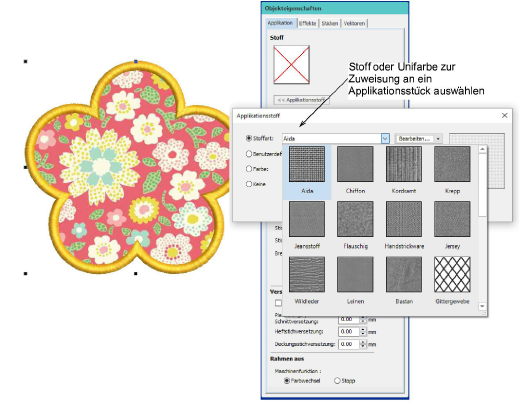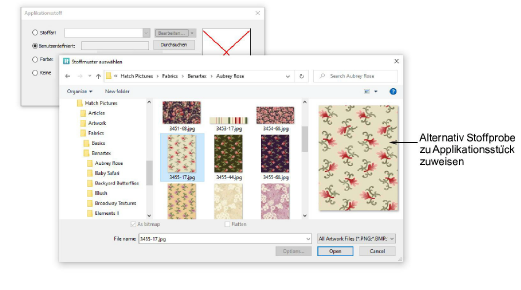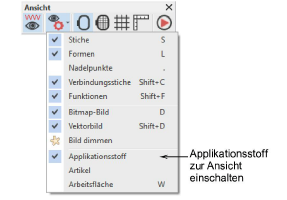Benutzen Sie Applikation > Applikation Digitalisieren, um den Applikation-Karteireiter im Objekteigenschaften-Docker anzuzeigen. Applikationsobjekte können mit bis zu vier Stichlagen für jedes Applikationsobjekt geschaffen werden – Platzierungslinie, Schnittlinien, Heftstiche und Deckstiche.

Benutzen Sie Applikation > Applikation mit Löchern digitalisieren, um den Applikation-Karteireiter im Objekteigenschaften-Docker anzuzeigen. Applikationsobjekte mit Löchern können mit bis zu vier Stichlagen digitalisiert werden – Platzierungslinie, Schnittlinien, Heftstiche und Deckstiche.